Bruk et gratis verktøy for å redigere, slette eller gjenopprette standardvertsfilen i Windows
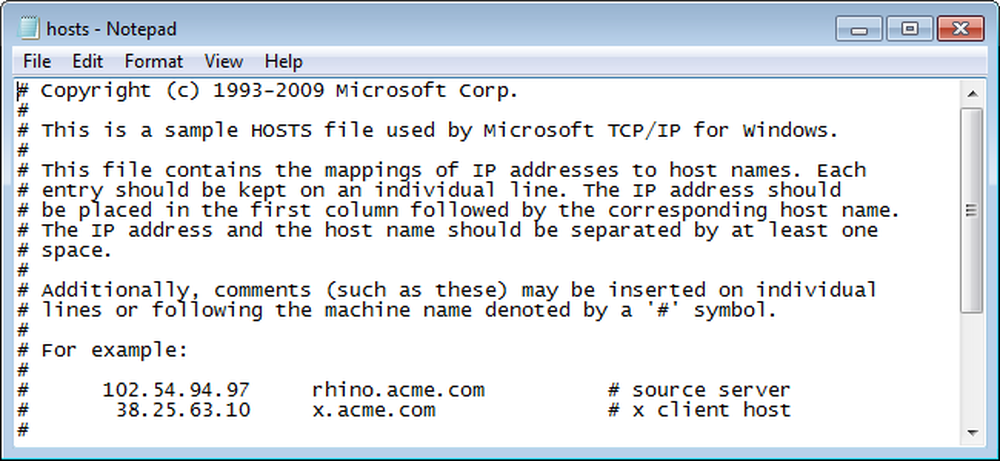
Vertsfilen i Windows inneholder mappings av IP-adresser til vertsnavn, som en adressebok for datamaskinen. Din PC bruker IP-adresser for å finne nettsteder, så det må oversettes vertsnavnene til IP-adresser for å få tilgang til nettsteder.
Når du skriver inn et vertsnavn i en nettleser for å besøke et nettsted, blir vertsnavnet sett opp i DNS-servere for å finne IP-adressen. Hvis du angir IP-adresser og vertsnavn for nettsteder du besøker ofte, lastes disse nettstedene raskere, fordi vertsfilen lastes inn i minnet når Windows starter og overstyrer DNS-serverforespørsler, oppretter en snarvei til nettstedene.
Fordi vertsfilen er sjekket først, kan du også bruke den til å blokkere nettsteder fra å spore aktivitetene dine på internett, samt blokkere annonser, bannere, tredjeparts cookies og andre påtrengende elementer på nettsider. Datamaskinen har sin egen vertsadresse, kjent som sin "localhost" -adresse. IP-adressen for localhost er 127.0.0.1. Hvis du vil blokkere nettsteder og nettsider, kan du skrive inn vertsnavnet for det uønskede nettstedet i vertsfilen og knytte den til lokalhostadressen. Blokkering av annonser og andre uønskede nettsider kan også øke hastigheten på lastingen av nettsteder. Du trenger ikke å vente på at alle elementene skal lastes.
Standard vertsfilen som følger med Windows inneholder ikke noen vertsnavn / IP-adressekartlegging. Du kan legge til mappings manuelt, for eksempel IP-adressen 74.125.224.72 for www.google.com. Som et eksempel på å blokkere et nettsted for annonseserver, kan du skrive inn følgende linje i vertsfilen din for å blokkere doubleclick.net fra å vise deg annonser.
127.0.0.1 ad.doubleclick.net
MERK: Du kan bruke oppføringene i vertsfilen til å blokkere hele sider, ikke deler av nettsteder. Hvis det vises annonser til deg av nettstedet du ser på, kan de ikke blokkeres uten å blokkere hele nettstedet.
For å manuelt legge til oppføringer i vertsfilen, kan du åpne filen (C: \ Windows \ System32 \ drivers \ etc \ hosts) i et tekstredigeringsprogram som Notisblokk.
MERK: Vertsfilen har ingen utvidelse.
En enklere måte å redigere vertsfilen på er imidlertid å bruke et gratis verktøy som heter Host Mechanic. Dette verktøyet lar deg legge til oppføringer i vertsfilen, gå tilbake til standardvertsfilen og slette vertsfilen.
Vertsmekaniker trenger ikke installeres. Bare pakk ut .zip-filen du lastet ned (se lenken i slutten av denne artikkelen) og dobbeltklikk på Host Mechanic.exe-filen.
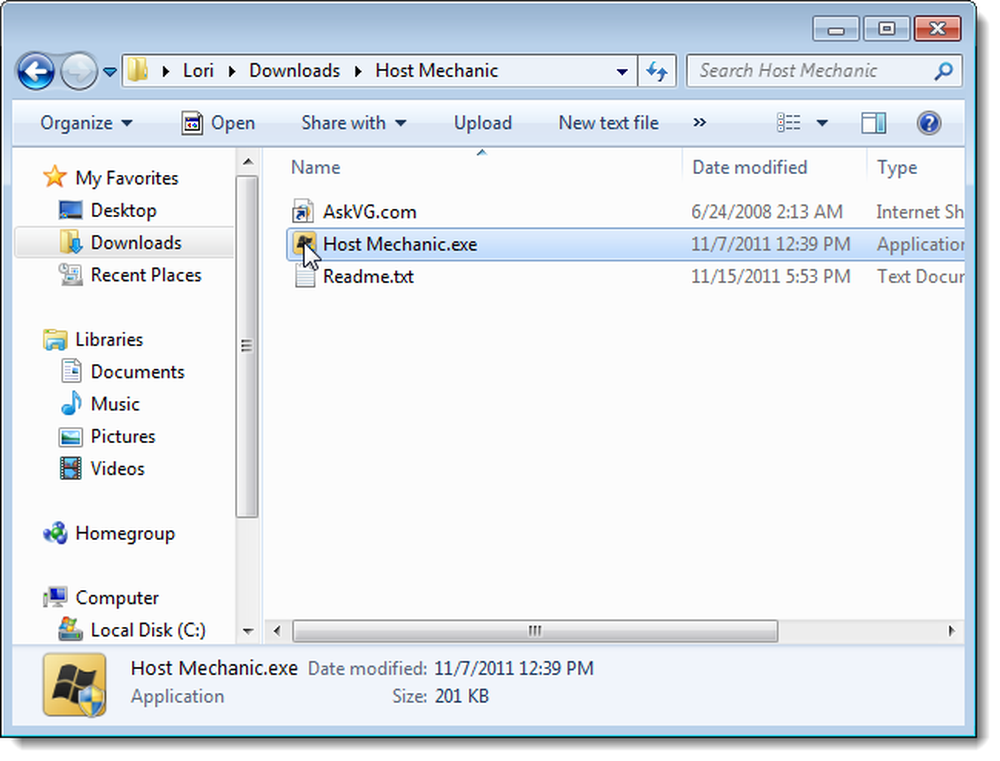
Hvis dialogboksen Brukerkontokontroll vises, klikker du Ja for å fortsette.
MERK: Du kan ikke se denne dialogboksen, avhengig av innstillingene for brukerkontokontrollen.
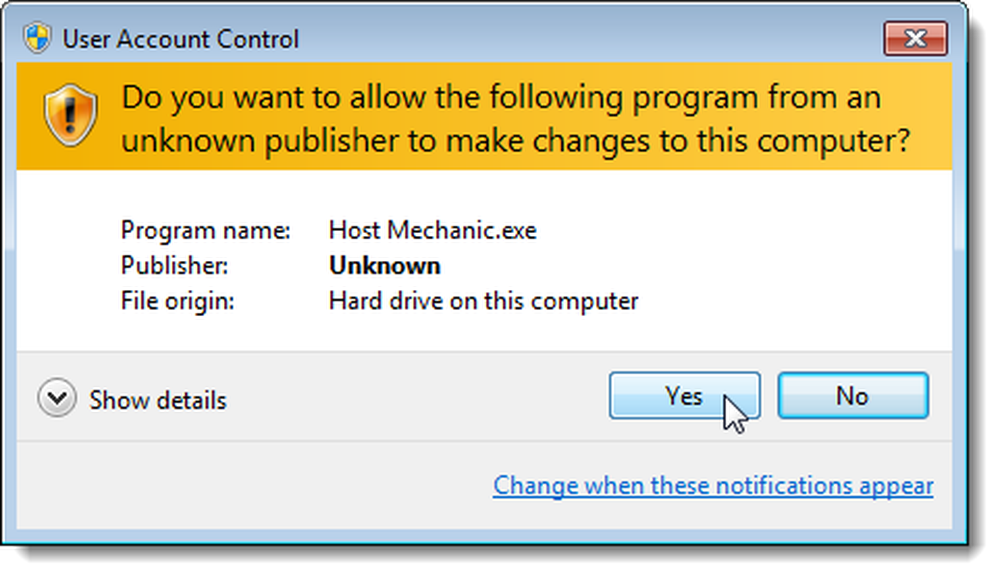
For å legge til en oppføring i vertsfilen, skriv inn vertsnavnet for nettstedet i webområdetredigeringsboksen. Hvis du skriver inn et nettsted du vil blokkere, klikker du på avmerkingsboksen 127.0.0.1. Ellers angir du IP-adressen til nettstedet i IP-adresse-redigeringsboksen. Klikk på Legg til i verten.
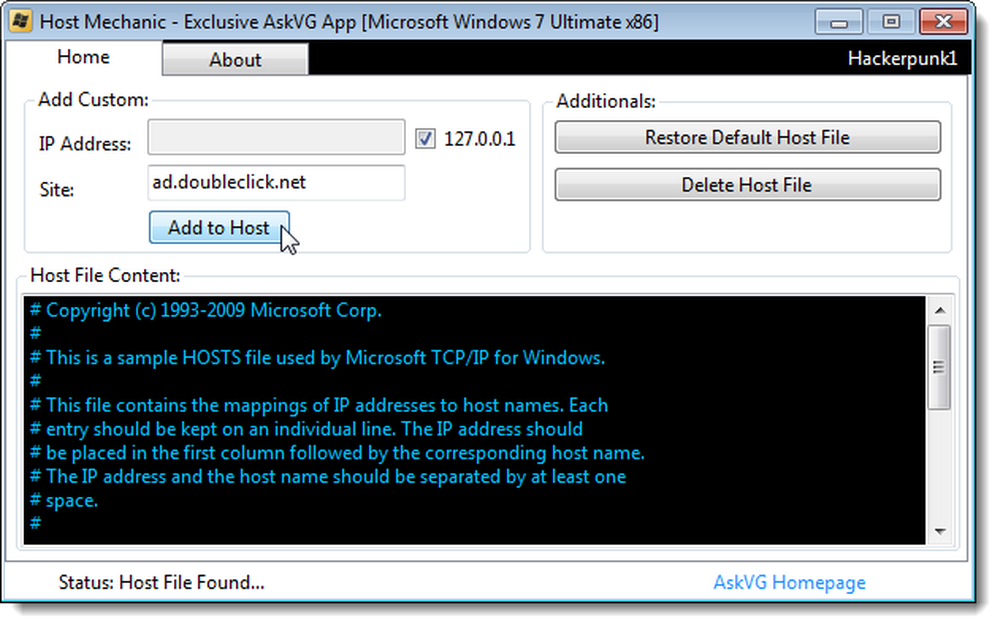
Følgende bekreftelsesdialogboksen vises. Klikk på OK for å lukke det.
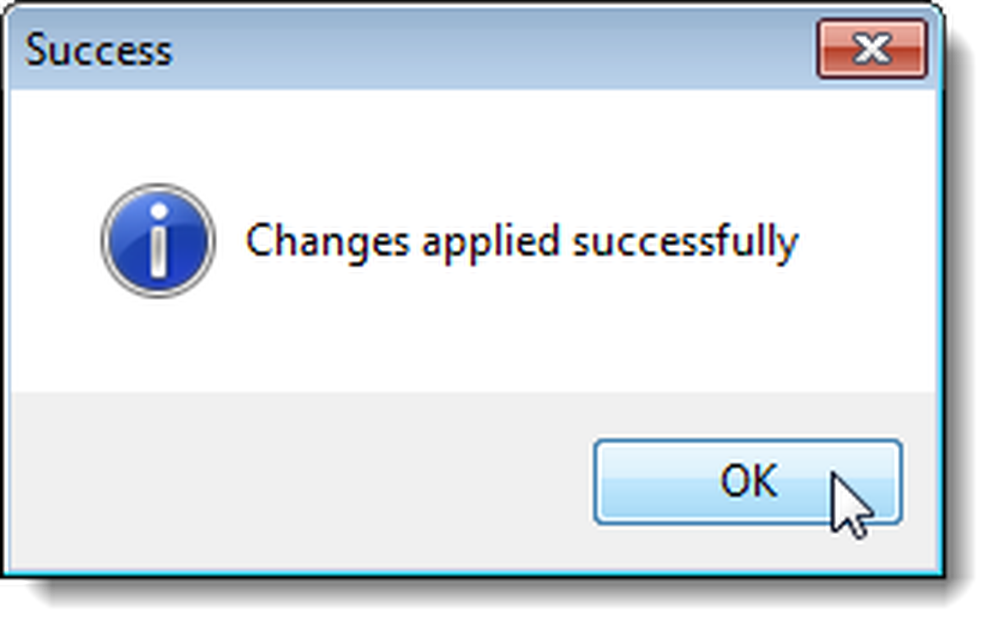
Hvis du ruller ned i boksen Vertsfilinnhold, ser du den nye oppføringen nederst i vertsfilen.
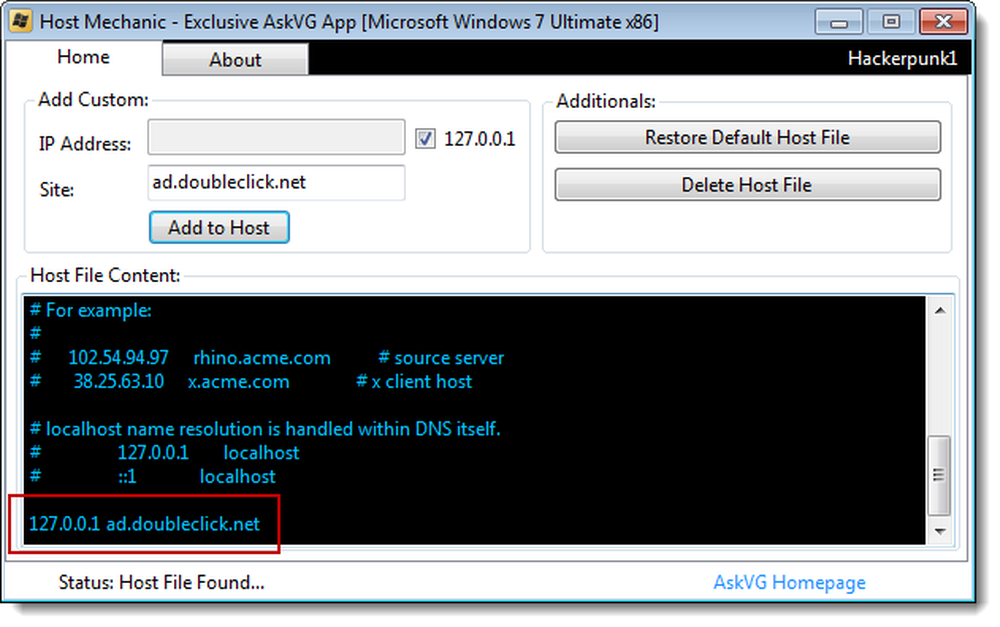
For å gå tilbake til standard vertsfil som fulgte med Windows, klikker du på Gjenopprett standard vertsfil.
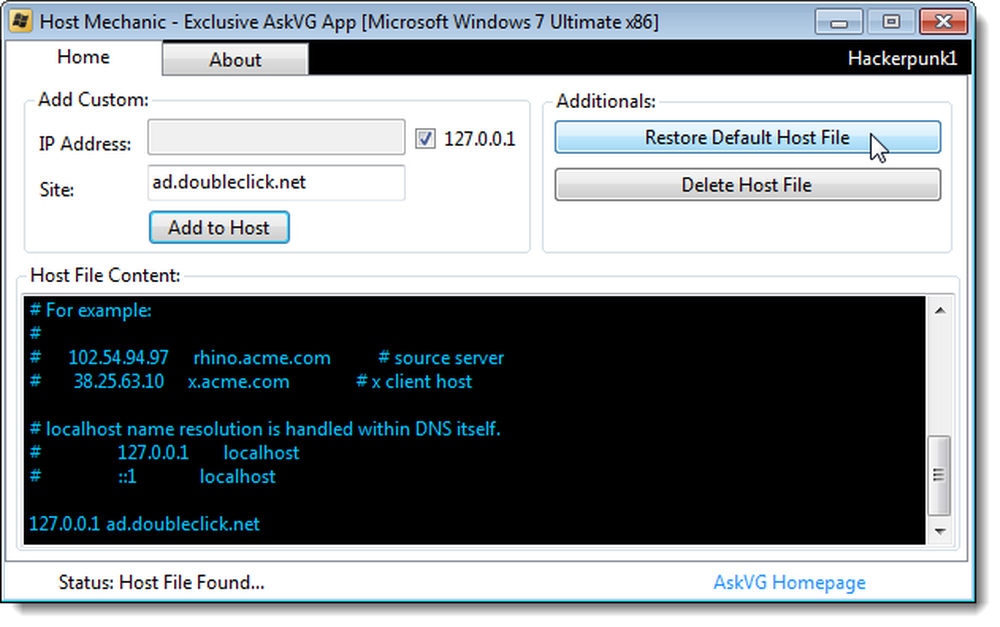
En annen bekreftelsesdialogboks vises.
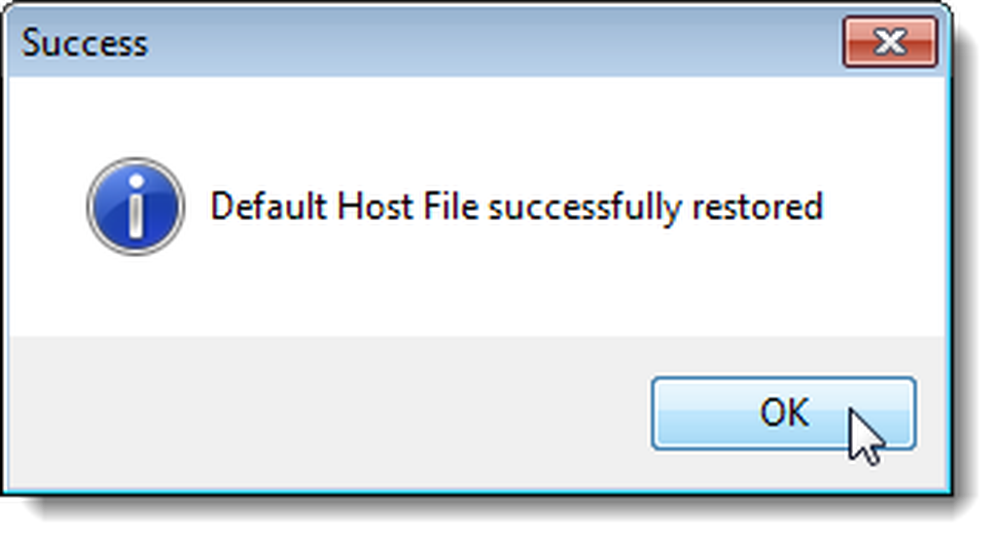
MERK: Alle endringene i vertsfilen blir fjernet, og vertsfilen er tom igjen, unntatt kommentert instruksjoner for bruk.
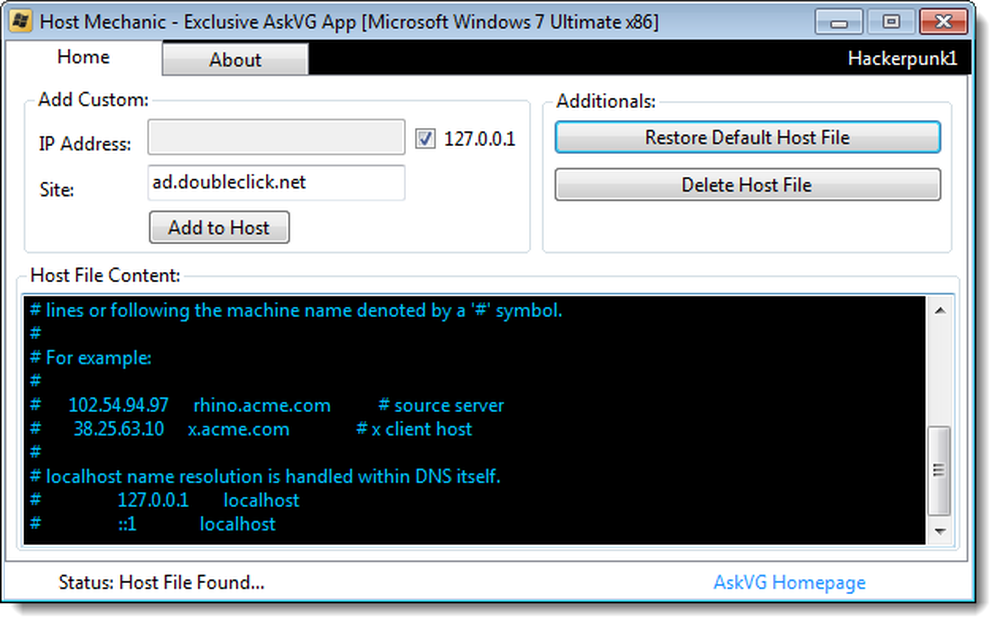
Vertsfilen kan bli kapret av malwareprogrammer, som setter inn oppføringer som styrer datamaskinen din til deres nettside. Hvis dette skjer, kan du gjenopprette standard vertsfilen. Men hvis dette ikke virker, kan du slette vertsfilen ved å klikke Slett vertsfil i vertsmaskinen og deretter opprette en ny i katalogen C: \ Windows \ System32 \ drivers \ etc. Se Microsofts side om tilbakestilling av vertsfilen for den første teksten som skal være i standard vertsfilen for de forskjellige versjonene av Windows (XP, Vista, 7, Server 2003 og Server 2008).
MERK: Husk at vertsfilen bare skal betegnes som "verter" uten utvidelse.
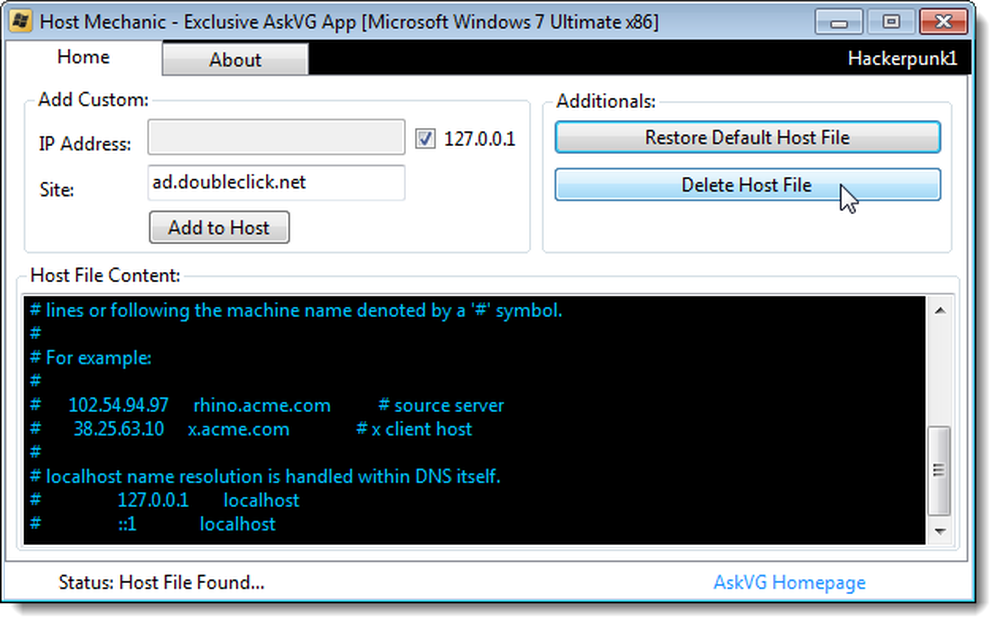
Når du har slettet vertsfilen, vises følgende bekreftelsesdialogboksen.
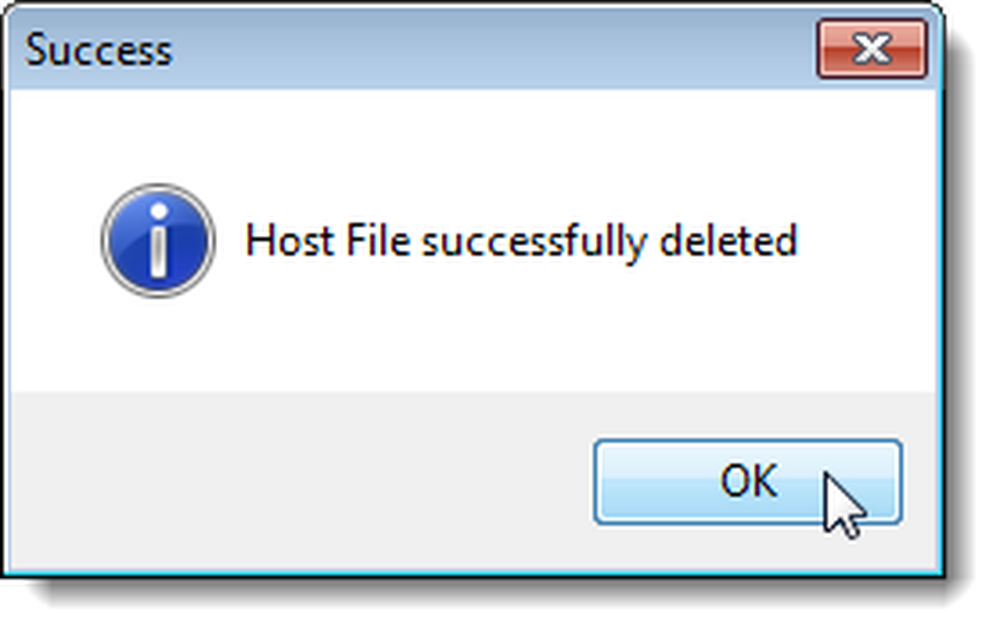
For å lukke vertsmaskinen klikker du X i øverste, høyre hjørne av vinduet.
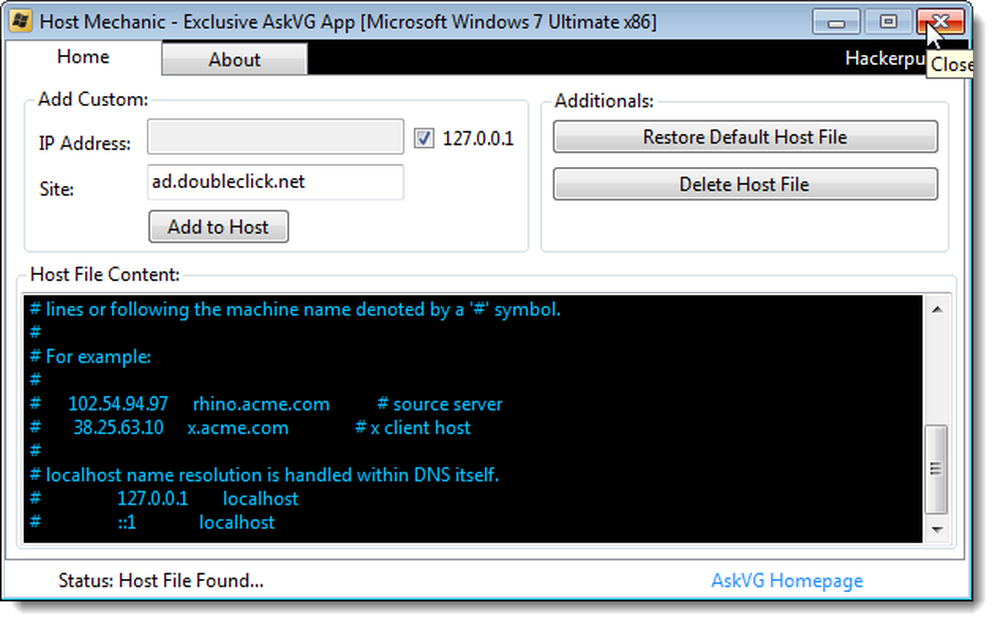
Last ned vertsmaskinen fra http://browse.deviantart.com/?q=host+mechanic#/d4g95l7.
MERK: Når du bruker vertsmaskinen, kan du se en advarsel om skadelig programvare. AskVGs nettsted, som tilbyr denne programvaren, sier at det er en falsk positiv. Det endrer en systemfil, så enkelte sikkerhetsprogrammer kan feilaktig oppdage at det er mistenkelig. Det virker imidlertid trygt å bruke.
For mer informasjon om måter å redigere og bruke vertsfilen, se følgende artikler:
- Beginner Geek: Slik redigerer du vertsfilen din
- Stupid Geek Tricks: Opprett en snarvei for raskt å redigere vertsfilen din
- Hvordan blokkere nettsteder i Windows 8s vertsfil
Du kan også laste ned en ferdig vertsfil som inneholder oppføringer som vil blokkere de fleste større parasitter, kapere, annonseservere og uønskede adware / spyware programmer.




